如果你喜欢在你的iPad上阅读PDF文件,你可能会以为在iPad上编辑PDF是否容易。在这篇文章中,我们将为您提供iOS版的万兴PDF,并向您展示在iPad上免费编辑PDF文件是容易的。
第一步:在iPad上打开PDF文件
在你的iPad上启动万兴PDF,点击“本地”导入PDF文件。从那里,您可以选择通过本地、Dropbox、Google Drive或其他云存储服务在您的iPad上打开PDF文件。
第二步:将PDF文件从电脑转移到iPad(可选)
您也可以使用无线网络连接将PDF文档从电脑传输到iPad,但计算机和设备必须连接了同一无线网络。点击“无线网络”并启用它。然后在电脑上输入URL“Http://10 . 12 . 15 . 154/”,再在电脑上输入“上传文件”。然后你可以在你的iPad上找到同样的文档。点击它在iPad上打开并编辑PDF文件。
第三步:编辑PDF文件
文档导入设备后,您可以打开它并点击屏幕顶部的第二个图标来自由编辑PDF文本。
然后,您可以进行任何您认为有必要的更改,包括字体、大小和颜色。如果您操作错误,请单击浮动栏上的“撤消”按钮撤消更改。
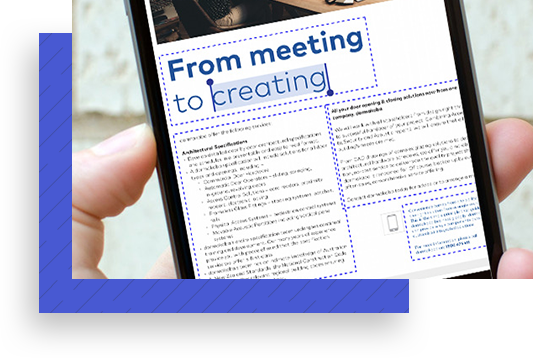
第四步:对PDF文件添加注释。
要激活注释模式,您可以点击屏幕顶部的第一个图标。屏幕将显示出注释工具浮动栏。您可以选择多种批注工具,如突出显示、下划线、删除线、文本框、调出、铅笔和橡皮擦。
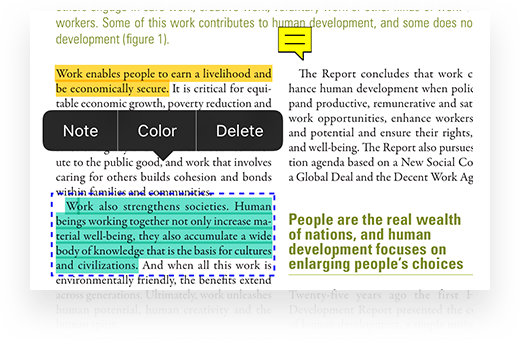
当您满意您所有的更改时,点击返回,文件将自动保存。
该程序不仅非常有效,而且非常容易使用,它为您提供了许多选项,使您能够非常便捷地管理PDF文件。以下是您将在该程序中发现的一些非常实用的功能。您可以使用该程序以任何方式对文档进行修改。您可以通过添加和删除文本,甚至更改字体大小、样式和颜色来编辑文本。您还可以编辑PDF上的图像和图形,更改其大小和方向。该程序还为您提供了广泛的注释选项。阅读时,您可以便捷地添加注释、批注、突出显示,甚至删除文本。所有这些注释也是完全可以编辑的。
有许多应用声称可以帮助你在iPad上轻松编辑PDF文件,但只有一个软件兑现了承诺。当你想在iPad上编辑PDF文件时,iOS版的万兴PDF是最好的iPad编辑器。用户可在应用商店免费获得该软件,无需任何应用内购买,主要用于帮助您处理任何PDF文档。您可以使用它直接在设备上读取PDF文件,甚至修改PDF文档。
以下只是在iPad中使用万兴PDF时会用到的一些功能。
·您可以编辑PDF文件中的文本,包括更改字体样式、颜色和大小。
·该应用程序还支持将PDF文件转换为Word、Excel和PowerPoint文件,而不改变文档的格式。
·当您阅读PDF文件时,您可以使用各种注释工具对文档进行注释,包括突出显示、下划线、删除线、文本框、调出和图章以及铅笔。
·您还可以从PDF文件中组织、旋转和删除整个页面。
·该应用程序还允许您通过相机应用程序的扫描选项扫描图像。
Mac电脑的最佳桌面PDF文件编辑器
如果您愿意,您可以通过iTunes将编辑后的PDF文档传输到您的计算机上。只需将设备连接到苹果电脑并启动iTunes。然后,您可以点击左侧栏中的iPad,选择“书籍”,并确保同步按钮已选中。同步后,可从预览中访问PDF文件。要想在桌面上编辑文档,您应该尝试高效的万兴PDF。


